
Hoe bewerk je jouw foto’s in Photoshop Elements?
Aan de slag met Photoshop Elements

Als fotograaf bepaal je met je camera instellingen op welke manier je het moment vastlegt. Helaas gaat er soms iets mis, waardoor je net niet de gewenste foto maakt. Denk aan een verkeerde witbalans of een overbelichte foto. Dat is niet erg. Je past jouw foto’s eenvoudig aan met Photoshop of Photoshop Elements .
- Tip 1: voorkom onnodig bewerken
- Tip 2: trek de lijnen recht
- Tip 3: pas de helderheid en het contrast aan
- Tip 4: zorg voor de juiste kleurbalans
- Tip 5: poets je foto’s op met het retoucheerpenseel
Tip 1: voorkom onnodig bewerken
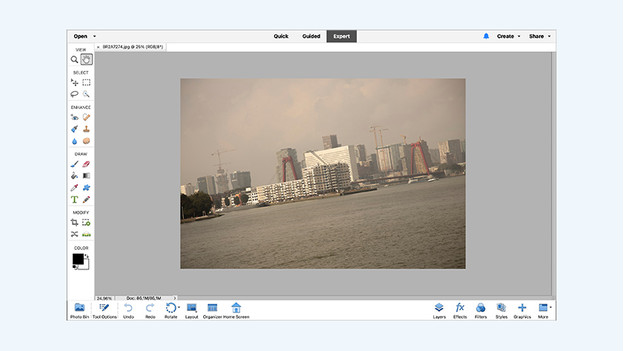
Voorkomen is beter dan genezen. Deze spreuk gaat ook op voor fotografen. Zorg dat je tijdens het fotograferen al een zo goed mogelijke foto maakt. Hou daarbij deze tips aan:
- Houd je camera tijdens het fotograferen recht, dit voorkomt een scheve horizon.
- Gebruik, als je camera over deze functie beschikt, de RAW bestanden tijdens het bewerken. Dit bestandsformaat bevat meer ruwe informatie, waardoor je foto’s gemakkelijker bewerkt.
- Zet de witbalans van je camera op automatisch. Of controleer regelmatig of je nog de juiste witbalans gebruikt. Dit voorkomt een ongewenste kleurzweem.
Tip 2: trek de lijnen recht
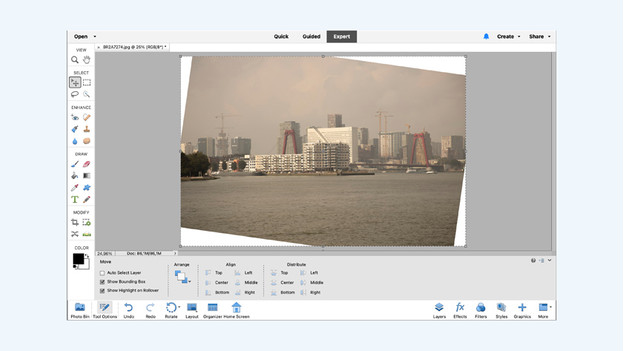
Het overkomt iedere fotograaf. Je laadt je foto’s in en komt erachter dat de horizon scheef staat. Je moest bijvoorbeeld snel handelen. Of de hoek waaronder je fotografeerde was zo lastig dat je bijna niet anders kon. Met de tool Rechttrekken zet je de horizon eenvoudig recht. Controleer met het raster of de lijnen die je recht wilt hebben ook recht staan. Deze tool snijdt de foto wel iets aan, waardoor je foto kleiner wordt.
Tip 3: pas de helderheid en het contrast aan
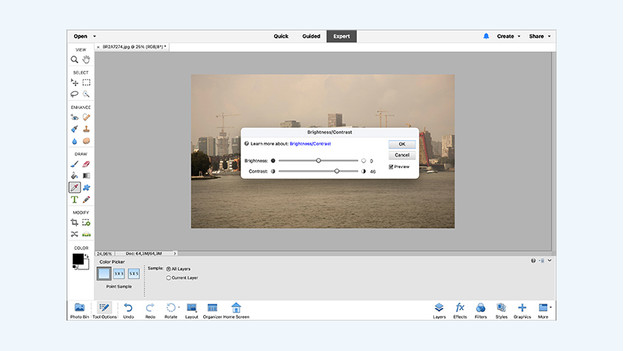
Als de belichting van je foto niet naar wens is, dan pas je deze aan met de tools Helderheid en Contrast. Door het balkje voor Helderheid te verschuiven maak je de foto lichter of donkerder. Zo tover je bijvoorbeeld een wolkenpartij tevoorschijn in een uitgebeten witte lucht. Met de contrast slider pas je het verschil tussen licht en donker in een foto aan.
Tip 4: zorg voor de juiste kleurbalans
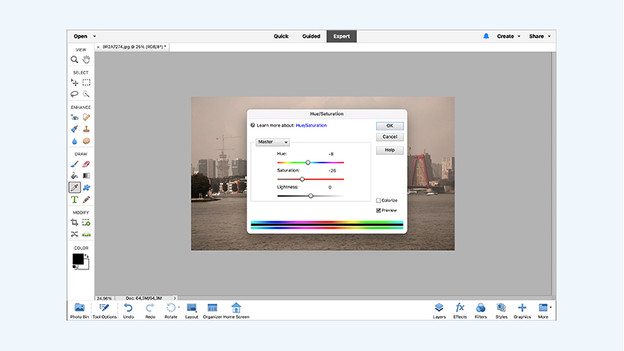
Digitale camera’s hebben vaak een functie waarmee je de witbalans regelt. In de automatische stand meet de camera de kleurtemperatuur van de omgeving en past de kleuren van de foto hierop aan. Als deze meting fout gaat ontstaat er een kleurzweem. Foto’s zijn dan bijvoorbeeld te geel of te blauw. Door de kleurbalans aan te passen zorg je voor een neutrale kleurweergave. Aan foto’s met een gele kleurzweem voeg je meer blauw toe om de kleuren in evenwicht te brengen.
Tip 5: poets je foto’s op met het retoucheerpenseel
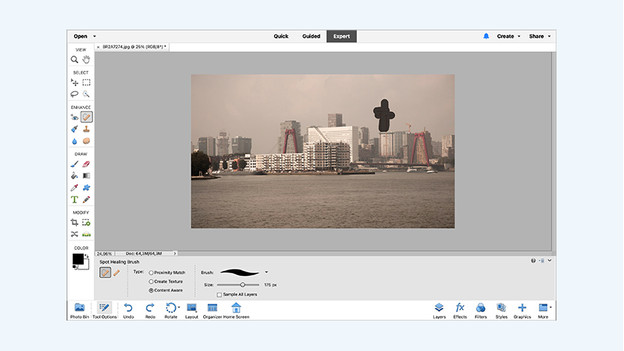
Je ziet wel eens iets over het hoofd tijdens het fotograferen. Er loopt bijvoorbeeld net een voorbijganger je beeld in. Of nog erger, je sensor is vies en laat vlekken achter op je foto’s. Gelukkig is er het retoucheerpenseel. Met deze tool werk je eenvoudig storende elementen weg. Beweeg het penseel over het gebied dat je weg wilt poetsen en Photoshop vult de foto verder op. Let er wel op dat er bij het wegpoetsen geen nieuwe fouten in je foto ontstaan.


